eric实在是太简陋了。用惯了pyCharm实在用不习惯eric,语法提示也是相当不爽。今天找了个教程实现pyCharm与pyQT强强联合。本文根据原文做了一些修改方便刚刚接触的朋友使用。
下面就说说如何把他们弄到一起。
下载并安装PyQt,本次安装用的是PyQt 4
首先在PyCharm中安装插件(plugins)
进入设置->Plugins 点击“Browse repositories…” 在弹出的对话框中的搜索框中输入“Native Neighbourhood”
安装这个插件。
再次进入设置,点击“External Tools” 进入扩展工具管理,点击 “Add” (加号图标)
弹出的对话框做如下设置
Name:随便写就好了,写明意思就行,Group是用来组织菜单的,便于管理
1、Qt Designer的添加一个启动qt设计程序的工具。
在Qt Designer的设置中,program选择PyQt安装目录中designer.exe的路径
work directory 使用变量 $ProjectFileDir$ (点击后面的Insert macro按钮可以不用输入双击上屏)我实际使用时使用的是$FileDir$,这样可以在当前工作目录创建文件,而不是将ui文件都存入工程根目录。
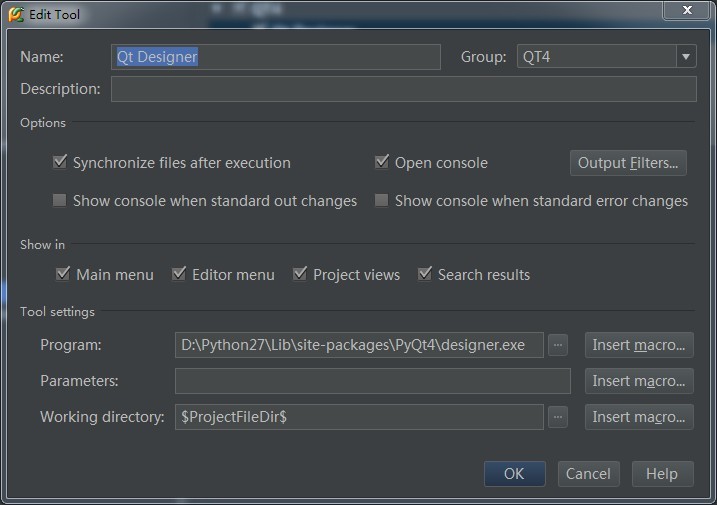
2、PyUIC将生成的ui文件转换为py文件,用于程序使用。
在PyUIC的设置中,其他的都差不多,program 写入Python的地址,Parameters写入
Python目录\Lib\site-packages\PyQT4\uic\pyuic.py $FileName$ -o $FileNameWithoutExtension$.py |
Parameters这个参数我实际设置的是:D:\Python27\Lib\site-packages\PyQT4\uic\pyuic.py $FileDir$\$FileName$ -o $FileDir$\$FileNameWithoutExtension$.py
这样可以将创建的python文件与ui文件保存在同一个目录。
work directory 使用变量 $ProjectFileDir$
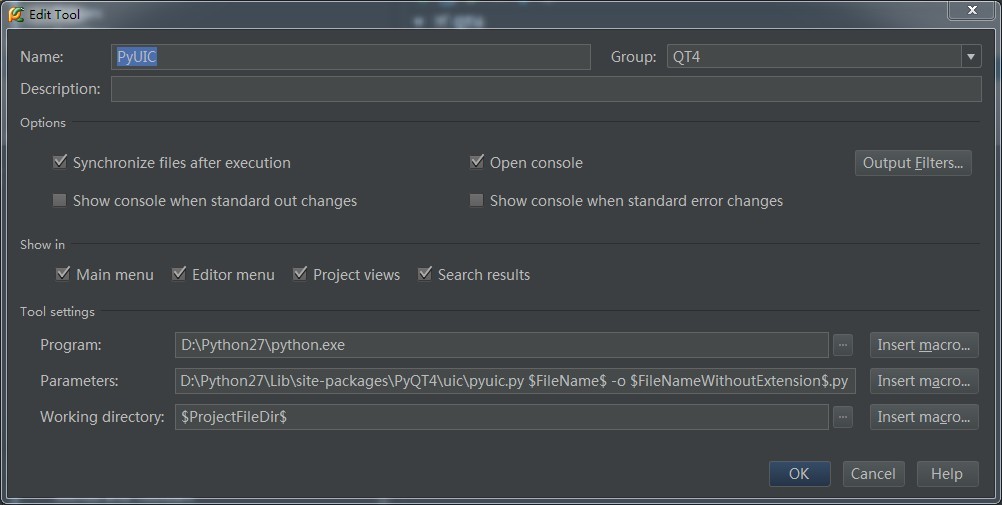
然后,享受它吧
在生成的py文件中没有执行当前程序的语句请参照:
if __name__ == "__main__":
import sys
app = QtGui.QApplication(sys.argv)
obj= QtGui.QDialog()
ui = Ui_Dialog()
ui.setupUi(obj)
obj.show()
sys.exit(app.exec_())
这样程序就能执行了。如果你创建的是MainWindow而不是Dialog,将QtGui.QDialog()替换为QtGui.QMainWindow()即可。
本文原文地址:http://blog.csdn.net/alzking/article/details/9356543